- published Amy Shao 6/10/25 L'attente de quelque chose de nouveau et d'i...
- Cette saison festive marque un nouveau départ avec la toute dernière mise à...
- Le changement est synonyme d'amélioration, et ce processus ne serait pas po...
- Introduction En 2024, la gamme des options pour créer des effets visuels ...
Comment ralentir une vidéo gratuitement: appliquer l’effet de ralenti à une vidéo
«Dis-moi qu'ils l'ont au ralenti!» - crie le personnage de Deadpool après une longue scène d'action intense. Cela a du sens, parce que quand on filme des événements se déroulant à grande vitesse, on a souvent l’envie de regarder le métrage au ralenti pour remarquer tous les détails. De plus, grâce aux médias, nous savons maintenant que telles choses quotidiennes, comme des gouttes d'eau ou des réactions humaines, deviennent impressionnantes si capturées en vidéo au ralenti. Voilà pourquoi cet effet est tellement populaire aujourd'hui.
Donc, si vous recherchez un éditeur vidéo gratuit avec l’effet de ralenti intégré, ce tutoriel est pour vous. Nous montrerons comment l’appliquer dans le logiciel de montage VSDC. Le programme fonctionne sous Windows et est absolument gratuit.
Téléchargez VSDC Free Video Editor avant de commencer
Comment ralentir une vidéo / appliquer un effet de ralenti à une vidéo
Si vous voulez transformer une vidéo normale en celle au ralenti, il vous faut simplement réduire la vitesse de lecture. Certains éditeurs vidéo ont des restrictions de vitesse et ne vous permettent de modifier la vitesse que par un facteur de 2, 4, 8 et 16. Contrairement à ces logiciels, VSDC a des paramètres de lecture très flexibles, et vous pouvez appliquer des changements de vitesse en utilisant les facteurs de votre choix. Suivez notre guide étape par étape et vous voyez-le par vous-même:
- Importez votre vidéo au logiciel de montage vidéo VSDC.
- Si vous souhaitez faire une partie de la vidéo au ralenti, il vous faut scinder le fichier * et séparer ce fragment de la séquence principale. Si vous souhaitez que toute la vidéo soit lue au ralenti, passez à l'étape 4.
- Le moyen le plus rapide de scinder un fichier vidéo consiste à utiliser le «rasoir» situé dans le menu d'accès rapide «Suppression et division» en haut. Il suffit de placer le curseur au moment voulu sur la timeline et de cliquer sur l'icône Fractionner. Répétez l'opération pour obtenir plusieurs fragments vidéo si nécessaire.
- Sélectionnez le fragment auquel vous voulez appliquer l’effet de ralenti.
- Accédez à la fenêtre des propriétés à droite. Si vous ne le voyez pas, cliquez sur le fragment vidéo avec le bouton droit de la souris et sélectionnez Propriétés.
- Faites défiler le menu jusqu'à la section Vitesse (%), comme illustré ci-dessous.
- Réduisez la vitesse de la vidéo et utilisez le bouton rouge Aperçu pour voir le résultat.
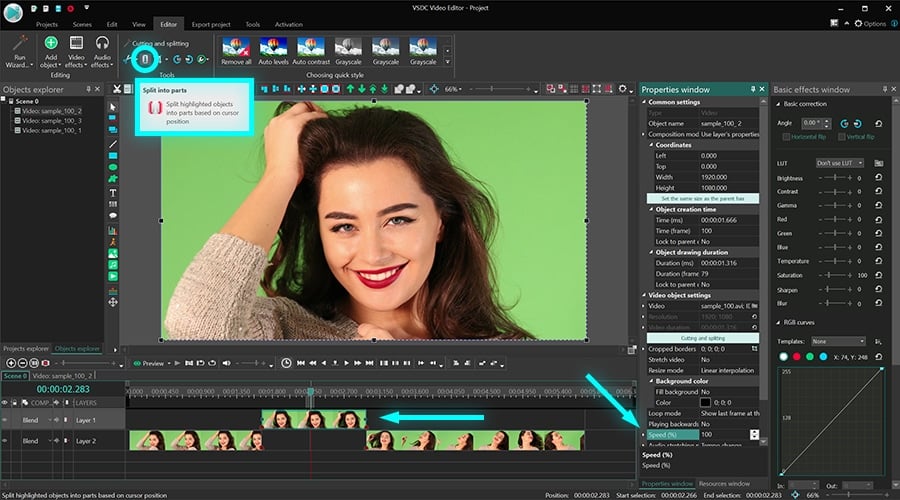
Le principe de l’effet de ralenti est assez simple. Si vous réduisez la vitesse de 50%, votre vidéo devient 2 fois plus lente. Si vous définissez une vitesse de 25%, votre vidéo sera 4 fois plus lente que celle d’origine, etc.
Maintenant vous savez ralentir une vidéo, et voici deux astuces qu’on peut bénéficier :
Tout d’abord, c’est une bonne idée d’incorporer des fragments au ralenti dans votre récit, mais il ne faut pas créer la vidéo entière au ralenti, comme il sera difficile de garder l'attention de vos téléspectateurs.
Deuxièmement, il faut garder à l'esprit que le ralentissement d’une vidéo affecte également l'audio. Parfois cela peut sembler drôle et approprié, mais la plupart du temps il est ennuyant d'écouter cet audio ralenti. C’est pourquoi vous voudrez peut-être envisager de supprimer la piste audio originale et de créer une superposition musicale. Ils disent que la musique classique va très bien avec des vidéos au ralenti!
* Il vous est difficile de fractionner votre fichier vidéo? Consultez nos instructions détaillées sur la scission de vidéos.
Aimez-vous ce tutoriel? Nous avons plus d’astuces de montage vidéo pour vous aider à créer un projet vidéo intéressant. Vérifiez-les: